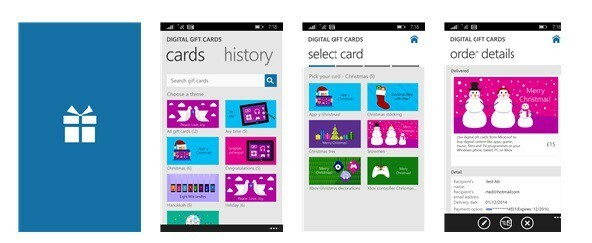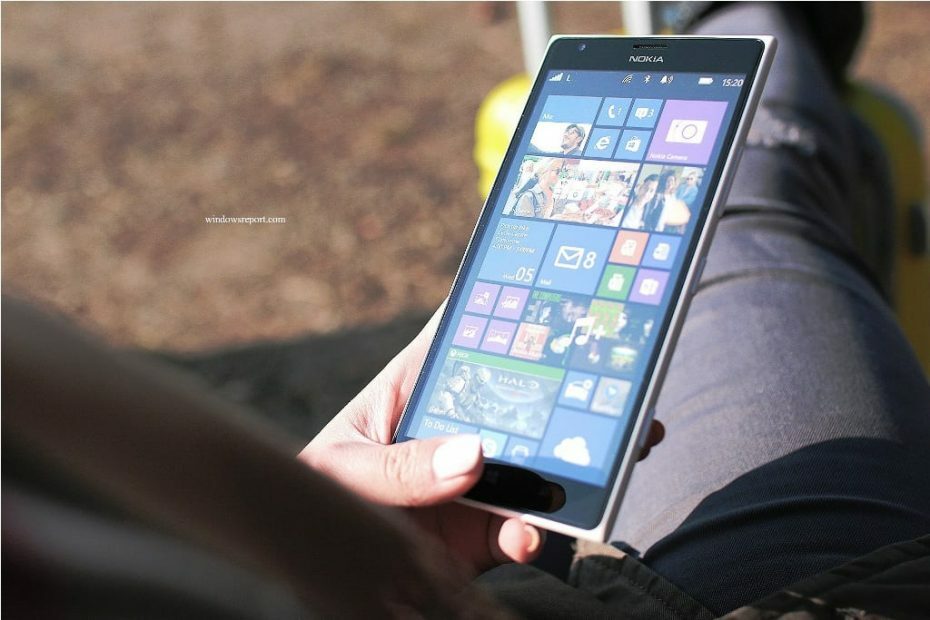
ซอฟต์แวร์นี้จะช่วยให้ไดรเวอร์ของคุณทำงานอยู่เสมอ ทำให้คุณปลอดภัยจากข้อผิดพลาดทั่วไปของคอมพิวเตอร์และความล้มเหลวของฮาร์ดแวร์ ตรวจสอบไดรเวอร์ทั้งหมดของคุณตอนนี้ใน 3 ขั้นตอนง่ายๆ:
- ดาวน์โหลด DriverFix (ไฟล์ดาวน์โหลดที่ตรวจสอบแล้ว)
- คลิก เริ่มสแกน เพื่อค้นหาไดรเวอร์ที่มีปัญหาทั้งหมด
- คลิก อัพเดทไดรเวอร์ เพื่อรับเวอร์ชันใหม่และหลีกเลี่ยงการทำงานผิดพลาดของระบบ
- DriverFix ถูกดาวน์โหลดโดย 0 ผู้อ่านในเดือนนี้
หากคุณกำลังใช้ระบบปฏิบัติการ Windows บนอุปกรณ์มือถือของคุณ คุณต้องสะดุดกับรหัสข้อผิดพลาดอย่างแน่นอน 805a8011. ซึ่งมักเกิดขึ้นเมื่อคุณพยายามติดตั้งหรืออัปเดตแอปพลิเคชันมือถือของคุณจาก Windows Store.
รหัสข้อผิดพลาด 805a8011 อาจเกิดจากปัญหาที่เกี่ยวข้องกับปัญหาการเชื่อมต่อแอป พื้นที่เก็บข้อมูลเหลือน้อย ปัญหาการซิงค์กับบัญชี Microsoft และอื่นๆ อีกมากมาย เราได้รวบรวมรายการวิธีแก้ไขปัญหารหัสข้อผิดพลาด 805a8011 บนอุปกรณ์มือถือของคุณ
วิธีแก้ไขข้อผิดพลาด 805a8011
โซลูชันที่ 1 - เปลี่ยนเครือข่ายของคุณ
การเปลี่ยนการเชื่อมต่ออินเทอร์เน็ตควรแก้ไขปัญหารหัสข้อผิดพลาด 805a8011 ถ้าคุณใช้ a
เครือข่าย Wi-Fi สาธารณะคุณสามารถยกเลิกการเชื่อมต่อและใช้การเชื่อมต่ออินเทอร์เน็ตอื่นได้ คุณยังสามารถใช้อินเทอร์เน็ตบนมือถืออื่นได้แล้วแต่กรณีและพยายามเข้าถึง Windows Store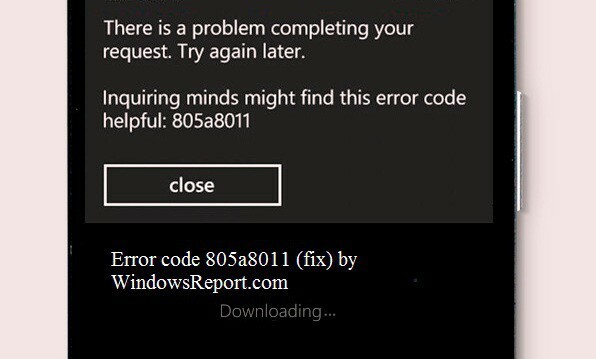
โซลูชันที่ 2 - เพิ่มพื้นที่เก็บข้อมูลของคุณ
รหัสข้อผิดพลาด 805a8011 ปัญหาอาจเกิดจากพื้นที่เก็บข้อมูลเหลือน้อยหรือไม่เพียงพอบนโทรศัพท์มือถือของคุณ คุณต้องเพิ่มพื้นที่ว่างเพื่อให้อุปกรณ์พกพา Windows ของคุณรองรับแอปพลิเคชันใหม่หรืออัปเดตแอปที่มีอยู่แล้ว ซึ่งสามารถทำได้โดยการลบแอพ วิดีโอ เพลง รูปภาพ และไฟล์อื่นๆ ที่ไม่ต้องการออกไม่เกิน 100MB รหัสข้อผิดพลาด 805a8011 น่าจะได้รับการแก้ไขด้วยวิธีนี้
โซลูชันที่ 3 - ตรวจสอบการตั้งค่าวันที่และเวลาของคุณ
รหัสข้อผิดพลาด 805a8011 อาจปรากฏขึ้นเนื่องจากการตั้งค่าวันที่และเวลาไม่ถูกต้องในระบบปฏิบัติการของโทรศัพท์ ตรวจสอบการตั้งค่าวันที่/เวลาและเขตเวลาเพื่อให้แน่ใจว่าถูกต้อง ปิดใช้งานการอัปเดตวันที่และเวลาอัตโนมัติโดยใช้อินเทอร์เน็ต และตั้งค่าพารามิเตอร์วันที่/เวลาด้วยตนเอง รีสตาร์ท Windows phone เชื่อมต่ออินเทอร์เน็ตอีกครั้ง และเข้าถึง Windows Store
- อ่านเพิ่มเติม:Microsoft เตรียมเปิดตัว Windows Phone หมวดใหม่
โซลูชันที่ 4 - ซิงโครไนซ์บัญชี Microsoft ของคุณ
เนื่องจากข้อมูลที่ไม่ระบุ Microsoft อาจป้องกันไม่ให้คุณเข้าสู่ระบบ บัญชีไมโครซอฟท์ ด้วยเหตุผลด้านความปลอดภัย ตรวจสอบเพื่อดูว่าฟิลด์โปรไฟล์ Microsoft ของคุณเต็มหรือไม่ ก่อนที่คุณจะดำเนินการต่อ คุณต้องเข้าสู่ระบบจากพีซีของคุณไปยังบัญชี Microsoft ของคุณ กรอกข้อมูลในฟิลด์ทั้งหมดที่มีให้ และยอมรับข้อตกลงใบอนุญาต ทำตามขั้นตอนเหล่านี้:
- เข้าสู่ระบบบัญชี Microsoft ของคุณและตรวจสอบให้แน่ใจว่าบริการของ Microsoft ทำงานอย่างถูกต้อง หากคุณไม่มีโปรไฟล์ Microsoft ให้ลงทะเบียนที่ Windows Live
- ในอุปกรณ์พกพา Windows ให้ไปที่การตั้งค่า
- คลิกที่อีเมล + บัญชี
- กดค้างที่บัญชี Microsoft
- แตะที่เมนู “ซิงโครไนซ์”
หลังจากขั้นตอนเหล่านี้ ขอแนะนำเป็นอย่างยิ่งให้คุณรีบูตอุปกรณ์มือถือของคุณและเข้าถึง Windows Store ลองดาวน์โหลดแอปใหม่หรืออัปเดตแอปที่ติดตั้งไว้ วิธีแก้ปัญหานี้ควรแก้ไขข้อผิดพลาด 805a8011 ปัญหา
โซลูชันที่ 5 - รีเซ็ต Windows phone ของคุณ
การรีเซ็ตโทรศัพท์ Windows ของคุณและเปลี่ยนกลับเป็นการตั้งค่าเริ่มต้นน่าจะแก้ไขปัญหารหัสข้อผิดพลาด 805a8011 ก่อนที่คุณจะดำเนินการต่อ ขอแนะนำอย่างยิ่งให้คุณสำรองไฟล์ของคุณ เช่น เอกสาร รายชื่อ เพลง รูปภาพ วิดีโอ เพลง และไฟล์สำคัญอื่นๆ ในการสำรองไฟล์ของคุณ ให้ทำตามขั้นตอนเหล่านี้:
- บนอุปกรณ์มือถือ Windows ของคุณ ไปที่ "การตั้งค่า"
- แตะเมนู "สำรองข้อมูล"
- จากนั้นแตะที่ตัวเลือก “แอพ+การตั้งค่า”
- หากต้องการสำรองเฉพาะการตั้งค่าของคุณ ให้แตะการตั้งค่า การสำรองข้อมูล
- หากต้องการสำรองเฉพาะแอพของคุณ ให้แตะที่ App Backup
หมายเหตุ: เป็นสิ่งสำคัญมากที่คุณจะต้องสำรองข้อมูลสำคัญก่อนที่จะรีเซ็ต Windows phone ของคุณ
มีสองขั้นตอนในการรีเซ็ตอุปกรณ์พกพา Windows ของคุณ ซึ่งก็คือซอฟต์รีเซ็ตหรือฮาร์ดรีเซ็ต
ขั้นตอนสำหรับการซอฟต์รีเซ็ต
- ขณะที่อุปกรณ์เคลื่อนที่ Windows ของคุณอยู่ในสถานะใช้งาน ให้กดปุ่มปรับระดับเสียงและปุ่มเปิด/ปิดค้างไว้จนกว่าคุณจะรู้สึกว่าโทรศัพท์สั่น
- ปล่อยปุ่มหลังจากนั้นและรอในขณะที่อุปกรณ์เริ่มรีบูตโดยอัตโนมัติ
- ตรวจสอบว่าคุณสามารถเข้าถึง Windows Store ได้หรือไม่
ด้วยวิธีซอฟต์รีเซ็ต หากคุณยังคงได้รับรหัสข้อผิดพลาด 805a8011 คุณจะต้องใช้วิธีฮาร์ดรีเซ็ต โซลูชันฮาร์ดรีเซ็ตสามารถใช้ได้กับทั้ง Windows 8 และ อุปกรณ์พกพา Windows 8.1.
หมายเหตุ: อุปกรณ์พกพา Windows ของคุณจะเปลี่ยนกลับเป็นสถานะโรงงานเมื่อคุณรีเซ็ต
ขั้นตอนสำหรับการฮาร์ดรีเซ็ต (Windows 8, Windows 10)
สำหรับอุปกรณ์พกพา Windows 8 และ Windows 10 ให้ทำตามขั้นตอนเหล่านี้สำหรับการฮาร์ดรีเซ็ต:
- ปิดอุปกรณ์พกพา Windows ของคุณ
- กดปุ่มลดระดับเสียงค้างไว้แล้วเสียบที่ชาร์จของคุณ อุปกรณ์ Windows ของคุณจะเริ่มแสดงเครื่องหมายอัศเจรีย์ (!) บนหน้าจอของคุณ
- จากนั้นให้กดปุ่มตามลำดับดังนี้
- ปรับระดับเสียงขึ้น
- ลดเสียงลง
- พลัง
- ลดเสียงลง.
Windows phone ของคุณจะรีสตาร์ทโดยอัตโนมัติ คุณได้ฮาร์ดรีเซ็ตโทรศัพท์ Windows 8 ของคุณสำเร็จแล้ว
ขั้นตอนสำหรับการฮาร์ดรีเซ็ต (Windows 8.1)
อุปกรณ์พกพา Windows 8.1 สามารถฮาร์ดรีเซ็ตได้โดยทำตามขั้นตอนเหล่านี้:
- ขณะอยู่ในสถานะใช้งาน ให้ไปที่ "การตั้งค่า"
- ในเมนูการตั้งค่า ให้แตะที่เกี่ยวกับ
- ดำเนินการต่อโดยแตะที่เมนู "รีเซ็ตโทรศัพท์ของคุณ"
- จากนั้นจะมีคำเตือนสองครั้งบนหน้าจอของคุณ แตะ "ใช่" เพื่อไปยังขั้นตอนต่อไป
- อุปกรณ์มือถือของคุณจะรีสตาร์ทโดยอัตโนมัติ
คุณรีเซ็ตอุปกรณ์พกพา Windows 8.1 ของคุณสำเร็จแล้ว
- อ่านเพิ่มเติม:สุดยอดแอพเสริมความเป็นจริงของ Windows 10 Mobile
โดยสรุป วิธีแก้ปัญหาข้างต้นสามารถแก้ไขข้อผิดพลาด 805a8011 บนอุปกรณ์พกพา Windows ของคุณได้ ตอนนี้คุณสามารถติดตั้งแอพใหม่หรืออัพเดทแอพที่มีอยู่
เรื่องราวที่เกี่ยวข้องเพื่อตรวจสอบ:
- เป่านกหวีดสุดท้าย! EA หยุดสนับสนุน FIFA Mobile บน Windows phone
- ความสนใจของ Microsoft ใน iOS ทำให้ผู้ใช้ Windows phone รู้สึกถูกหักหลัง
- เกิดอะไรขึ้นกับ Windows phone? Lumia 735 หายไปนานไหม?